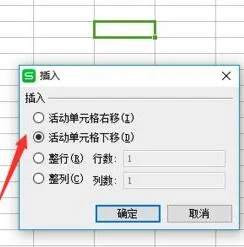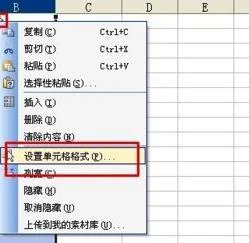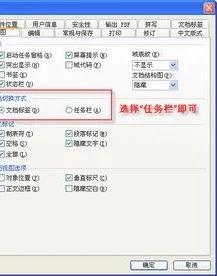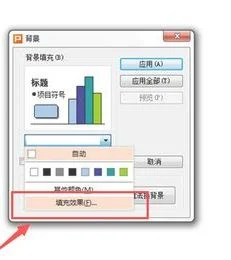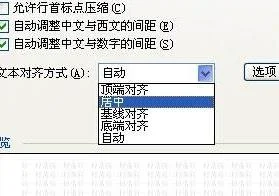1.wps中,如何插入一张背景图使其铺满所有页面
1、首先在电脑上将WPS软件打开,接下来在WPS中选择“文字”,然后新建一个空白文档。
2、接下来在上方工具栏中选择“页面布局”-“背景”-“图片背景”。
3、然后在弹出的对话框中选择需要的图片,点击“确定”。
4、接下来就可以看到插入的背景图铺满所有页面了。
2.如何用2010wps插入背景图片为平铺
1.设置背景图
在WPS表格中单击工具栏的“打印预览”图标进入页面视图。再单击“打印预览”工具栏上的“页面设置”图标打开“页面设置”窗口,切换到“页眉/页脚”选项卡。单击“自定义页眉”按钮,在打开的“页眉”窗口中单击“插入图片”图标,从“打开”窗口中选择打开需要的背景图片,即可将图片插入页眉中。此时输入光标所在的页眉编辑框中显示 ,确定完成设置后,你马上可以看到表格的图片背景效果。
2.位置调整
页眉中插入的图片一般总是会超出表格外,因此我们还得再做一些位置调整才行。同样在页面视图状态下,单击工具栏的“页边距”以显示页边距线,然后把最上面 “页眉位置”的水平虚线向下拖动即可直接调整图片的上下位置。至于右边和下边则可通过修改图片尺寸来调整,在“页眉”窗口中单击把输入光标定位到 所在的编辑框内,再单击“设置图片格式”按钮,在弹出窗口中即可设置图片的高度和宽度,而在“图片”选项卡下则可对图片进行修剪和色彩调整。设置完成后再次单击“打印预览”图标即可恢复普通工作表视图,普通视图下看不到图形背景,但只要进行打印或打印预览就又会有图形背景。
此外,工作表中只有无填充颜色的单元格区域才能看到背景图片,利用这一点我们可以通过把单元格区域设置为白色或其它填充色来自由调整图片背景的显示区域。
3.多重背景图
WPS表格的页眉分左、中、右三格,我们可以在每一格中插入一张不同的图片,因此可同时使用三张不同的背景图。三格中插入图片的位置分别按左对齐、居中、右对齐,且按下、中、上三层顺次叠加。利用这些特点,只要适当调整三张图片的大小上下位置,即可为表格分区域设置不同的背景图片,比如把表格分左中右、上中下或内中外三部分设置不同背景图片。
不过要分别调整三张图的上下位置就不能只靠拖动页眉线来调整了。我们可在“页眉”窗口中的前回车插入空行让背景图片向下移动。在 左侧插入空格让图片向右移动。至于让图片左移,由于WPS表格会自动忽略右侧的大量空格,所以要先在“右侧插入一个小点“.”,再在和“.”间插入空格才能让图片向左移动。
利用空格和回车调整位置主要是为了准确设置各张背景图的具体位置。若只是要设置上中下、左中右这种单纯的图片并列背景,那么只要根据叠放顺序特点分别设置好三张图片的高度和宽度即可,大可不必通过空格、回车进行调整。
3.用WPS如何插入自己做的封面
1、首先在菜单栏点击插入,选择插入图片,即出现如下对话框。
选取指定文件夹中所需要的图片,点击打开即完成插入。2、接下来调整缩进,将左右缩进调至两端,否则图片无法拉伸满页面。
同样,调整纵向缩进到两端。3、然后拉伸图片,覆盖满整个页面,如图所示,拉动图片九个原点完成拉伸,此时大家可以根据自己的需要自由控制。
4、右键单击图片,选择“设置图像格式(O)”,打开如下图所示,单击版式,选择衬于文字下方(B),单击确定,否则下一步插入文本框将产生错误。插入文本框与输入文字1、首先在菜单栏点击插入,选择插入文本框,按需要选择横向文本框或竖向文本框,鼠标变为“十”字,画出一个合适大小的文本框。
然后文本框内单击鼠 标右键,选择“设置图像格式(O)”,如图所示,在“颜色与线条”对话框中,分别单击“颜色(C)”、“颜色 (O)”并设置为无线条颜色。2、在文本框内输入所需的字体,并设置字体大小,是否加粗,是否倾斜。
在必要的时候也可以通过“插入”—— “形状”——“选择线条”,装饰文字,如图所示。需要注意的是,在输入标题时,一般选择粗体或黑体字,在输入英文注释时,斜体字效果较好,在输入名字或 名人名言等,手写体效果较好。